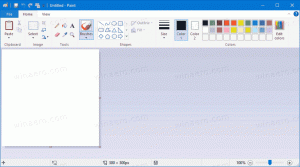Windows 11 Builds 22621.1020/22623.1020 (Beta) akhirnya membawa tema Windows Spotlight
Microsoft telah merilis build pratinjau baru Windows 11 (versi 22H2) 22621.1020 dan 22623.1020 (KB5020035) ke Insiders di saluran Beta. Build 22623.1020 mendukung fitur baru, seperti tampilan Braille baru di Narator. Kedua build menyertakan Windows Spotlight dengan Tema, opsi langganan Microsoft OneDrive di Pengaturan, dan lainnya.

Ingatlah bahwa orang dalam yang sebelumnya menggunakan Build 22622 akan menerima Build 22623 melalui paket khusus. Paket ini secara artifisial menaikkan nomor build untuk memudahkan teknisi Microsoft membedakan antara perangkat yang diaktifkan dan dinonaktifkan secara default.
Iklan
Jika Anda berada dalam grup dengan fitur yang dinonaktifkan secara default (build 22621), periksa pembaruan dan setuju untuk menginstal pembaruan opsional yang akan membuat fitur ini tersedia dan akan menggerakkan Anda untuk membangun 22623.
Yang baru di Windows 11 Build 22621.1020/22623.1020
Dukungan untuk tampilan Braille baru di Narator mencakup APH Chameleon, APH Mantis Q40, NLS eReader, dan banyak lagi. Perbarui sebagai berikut.
Prasyarat
Anda harus menghapus dukungan braille Narator saat ini jika sudah terpasang dengan mengikuti langkah-langkah di bawah ini:
- Buka Pengaturan.
- Buka Aplikasi > Fitur opsional > Fitur terinstal.
- Telusuri Aksesibilitas – Dukungan Braille.
- Perluas Aksesibilitas – Dukungan Braille dan hapus instalan fitur.
Instal dukungan braille narator baru
- Buka Pengaturan > Aksesibilitas > Narator > Braille.
- Pilih tombol lainnya.
- Unduh braille dari jendela baru ini dengan memilih tombol Unduh dan pasang braille.
- Setelah braille terinstal, hidupkan ulang komputer Anda dan kembali ke Pengaturan > Aksesibilitas > Narator > Braille.
- Agar tampilan Braille terus bekerja dengan mulus saat beralih antara Narator dan layar pihak ketiga pembaca, pilih driver tampilan braille yang digunakan oleh pembaca layar pihak ketiga dari "driver tampilan braille" pilihan. Lihat catatan di bawah untuk pelanggan yang menggunakan pembaca layar JAWS untuk Windows. Ini hanya perlu dilakukan sekali. Mengacu kepada dokumentasi terperinciuntuk mempelajari lebih lanjut tentang solusi driver braille.
Perbaikan di Build 22623.1020
Umum
- Kamus ejaan sekarang menggunakan daftar kata netral bahasa dan disinkronkan di semua perangkat yang menggunakan akun Windows yang sama (akun Microsoft dan AAD) kini tersedia untuk semua Windows Insider dalam versi Beta Saluran. Pengguna dapat mengaktifkan fitur ini melalui Pengaturan > Akun > Cadangan Windows > Ingat preferensi saya > Preferensi bahasa.
Bilah Tugas & Baki Sistem
- Memperbaiki crash explorer.exe dengan pukulan tinggi di penerbangan Saluran Beta sebelumnya yang terkait dengan baki sistem. Crash ini juga diyakini sebagai penyebab beberapa Insider mengalami crash explorer.exe berulang kali saat memasuki safe mode pada penerbangan tersebut.
- Memperbaiki masalah yang menyebabkan ikon aplikasi pihak ketiga tertentu di baki sistem menjadi tidak responsif setelah baki sistem terbaru berubah.
- Ikon Pembaruan Windows di baki sistem seharusnya tidak lagi terlihat berpiksel setelah beralih antara mode terang dan gelap.
Jendela
- Jika Anda memiliki dua monitor di atas satu sama lain, daftar Desktops di Tampilan Tugas seharusnya tidak lagi tampak mengambang di tengah Tampilan Tugas.
Pengelola tugas
- Memindahkan tombol panel navigasi terbuka ke bawah bilah judul saat Pengelola Tugas cukup lebar untuk mengembangkannya sebaris – dengan demikian, mengatasi masalah di mana Anda tidak dapat menyeret Pengelola Tugas dari area di bilah judul di atas panel navigasi jika panel navigasi diperluas.
- Tombol Hapus seharusnya berfungsi di kotak pencarian sekarang.
Perbaikan untuk kedua build
- Baru! Kami menggabungkan Spotlight Windows dengan Tema di halaman Personalisasi. Ini memudahkan Anda untuk menemukan dan mengaktifkan fitur Windows Spotlight.
- Baru! Kami menyediakan jumlah penuh kapasitas penyimpanan semua langganan Microsoft OneDrive Anda. Kami juga menampilkan total penyimpanan di halaman Akun di aplikasi Pengaturan.
- Baru! Kami memberi peringatan penyimpanan kepada pelanggan Microsoft OneDrive di halaman Sistem di aplikasi Pengaturan. Lansiran muncul saat Anda mendekati batas penyimpanan. Anda juga dapat mengelola penyimpanan dan membeli penyimpanan tambahan, jika diperlukan.
- Baru! Kami menambahkan fitur pesan organisasi. Dengan itu, perusahaan pihak ketiga dapat memberikan konten kepada karyawannya. Mereka tidak perlu menggunakan perilaku default Windows.
- Kami memperbaiki masalah yang memengaruhi aktivasi protokol aplikasi Pengaturan. Aplikasi gagal membuka halaman di bawah kategori Akun.
- Kami memperbaiki masalah yang memengaruhi aplikasi tertentu. Mereka berhenti bekerja. Ini terjadi saat Anda menggunakan pintasan papan ketik untuk mengubah mode masukan Editor Metode Masukan Jepang (IME).
- Kami memperbaiki masalah yang memengaruhi objek nama cluster (CNO) atau objek komputer virtual (VCO). Reset kata sandi gagal. Pesan kesalahannya adalah, "Ada kesalahan saat mengatur ulang kata sandi AD… // 0x80070005".
- Kami memperbaiki masalah yang mungkin menyebabkan aplikasi tertentu berhenti merespons. Ini terjadi saat Anda membuka dialog Open File.
- Kami memperbaiki masalah yang terkadang memengaruhi File Explorer saat Anda membuka file. Karena itu, ada penggunaan CPU yang tinggi.
- Kami memperbaiki masalah yang memengaruhi Pertahanan Microsoft untuk Titik Akhir. Investigasi otomatis memblokir investigasi respons langsung.
- Kami memperbaiki masalah yang memengaruhi pengerasan autentikasi Model Objek Komponen Terdistribusi (DCOM). Kami akan secara otomatis menaikkan level autentikasi untuk semua permintaan aktivasi non-anonim dari klien DCOM ke RPC_C_AUTHN_LEVEL_PKT_INTEGRITY. Ini terjadi jika tingkat autentikasi berada di bawah Integritas Paket.
- Kami memperbaiki masalah yang memengaruhi streaming mikrofon yang menggunakan fitur Dengarkan Ke untuk merutekan ke titik akhir speaker. Mikrofon berhenti berfungsi setelah Anda memulai ulang perangkat.
- Kami memperbaiki masalah yang menyebabkan File Explorer berhenti bekerja. Ini terjadi saat Anda menutup menu konteks dan item menu.
Selengkapnya di resmi pengumuman.
Jika Anda menyukai artikel ini, silakan bagikan menggunakan tombol di bawah ini. Ini tidak akan mengambil banyak dari Anda, tetapi itu akan membantu kami tumbuh. Terima kasih atas dukunganmu!
Iklan